安装 homebrew
# 创建安装目录
sudo mkdir -p /opt/homebrew
# 修改所有者,所属组
sudo chown -R $(whoami) /opt/homebrew
# 安装 homebrew
curl -L https://github.com/Homebrew/brew/tarball/master | tar xz --strip 1 -C /opt/homebrew
# 修改所有者,所属组
sudo chown -R $(whoami) /opt/homebrew
# 修改环境变量
echo 'path=('/opt/homebrew/bin' $path) && export PATH' >> ~/.zshrc
# 刷新环境变量
source ~/.zshrc
# 测试是否安装成功
brew安装 iTerm2
# 查找 iTerm2
brew search iterm2
# 安装 iTerm2
brew install --cask iterm2
# 打开 iTerm2
open -a iterm设置 iTerm2 为默认终端
导入 iTerm2 主题
# 安装 git
brew install git
# 克隆主题
git clone https://github.com/mbadolato/iTerm2-Color-Schemes.git ~/Downloads/iTerm2-Color-Schemes
# 切换目录
cd ~/Downloads/iTerm2-Color-Schemes
# 批量导入主题
./tools/import-scheme.sh schemes/*切换主题
也可以通过 TouchBar 选择喜欢的主题
修改背景图片、透明度
Status Bar
拖拽到下方
选择显示位置
安装 imgcat
# 用于在终端中查看图片,效果非常好
# 远程服务器可以使用同样方法安装
# 安装 wget
brew install wget
# 下载 imgcat
sudo wget https://iterm2.com/utilities/imgcat -O /usr/local/bin/imgcat
# 赋予执行权限
sudo chmod +x /usr/local/bin/imgcat
# 使用 imgcat 查看图片
imgcat <FILENAME>
wget --no-check-certificate -qO- https://images.zhuangzhuang.io/images/2021/06/22/2021-06-22-03.15.53.png | imgcat
curl -fsSL https://images.zhuangzhuang.io/images/2021/06/22/2021-06-22-03.15.53.png | imgcat安装 lrzsz
# 安装 lrzsz,方便文件传输
brew install lrzsz
# 克隆脚本
git clone https://github.com/snow-sprite/rzsz.git /usr/local/bin/rzsz
# 赋予执行权限
sudo chmod +x /usr/local/bin/rzsz/iterm2-recv-zmodem.sh
sudo chmod +x /usr/local/bin/rzsz/iterm2-send-zmodem.sh配置 iTerm2 触发器,进行如下设置
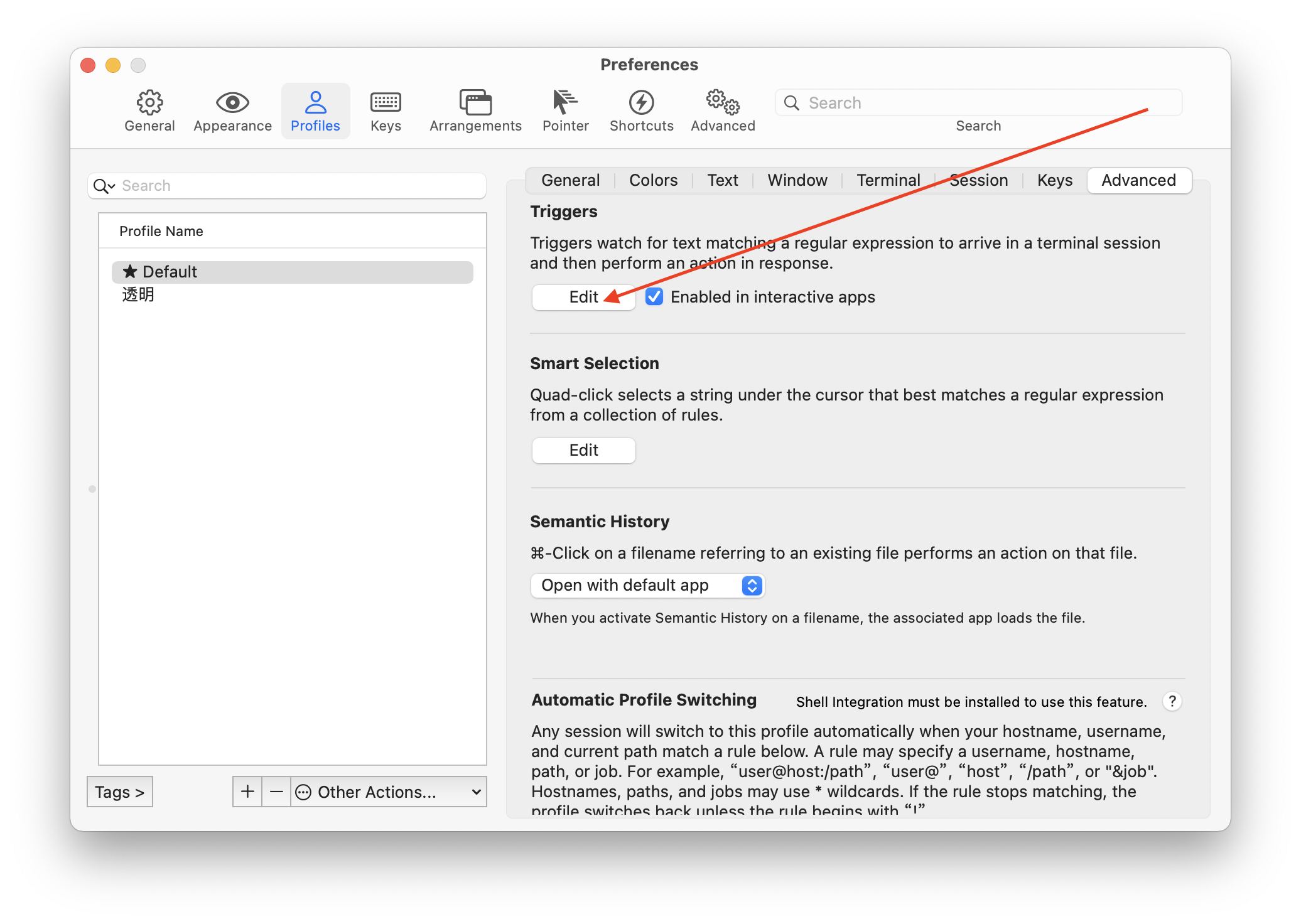
如果觉得每次执行
sudo都要求输入密码比较麻烦,可以使用Touch ID认证注意:更新系统后会恢复,需要重新运行一遍
# 启用 Touch ID 认证
sudo sed -i ".bak" '2s/^/auth sufficient pam_tid.so\'$'\n/g' /etc/pam.d/sudo
# 关闭 Touch ID 认证
sudo mv /etc/pam.d/sudo.bak /etc/pam.d/sudo
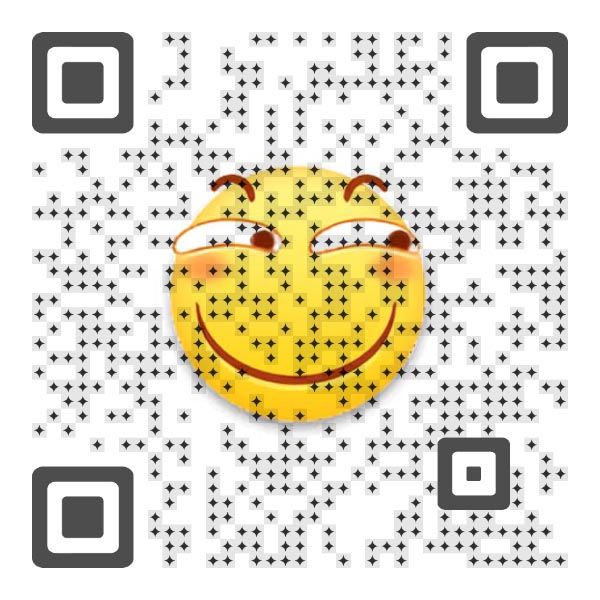
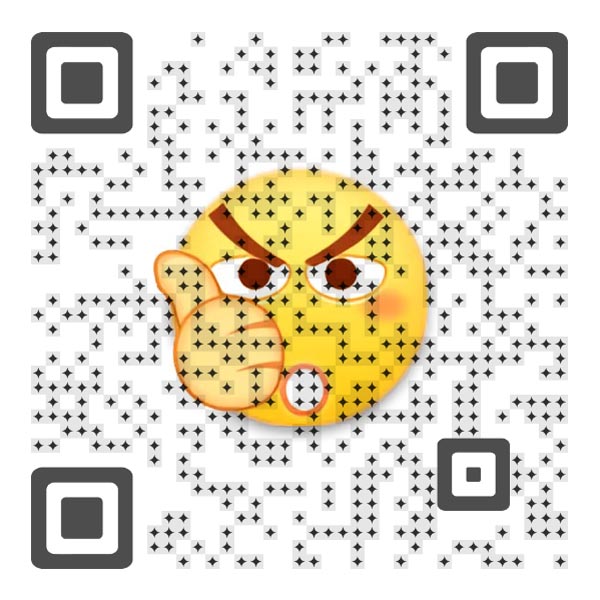
好耶!学习了
😁😁😁